财政供养信息系统安装说明
- 格式:doc
- 大小:1.46 MB
- 文档页数:3

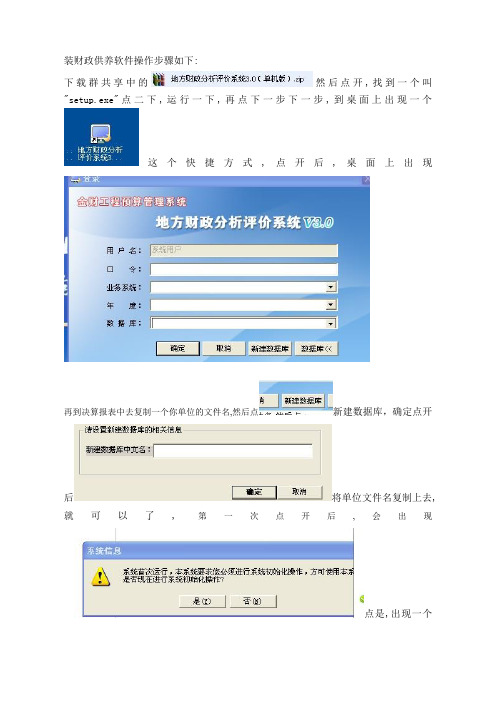
装财政供养软件操作步骤如下:下载群共享中的然后点开,找到一个叫"setup.exe"点二下,运行一下,再点下一步下一步,到桌面上出现一个这个快捷方式,点开后,桌面上出现再到决算报表中去复制一个你单位的文件名,然后点新建数据库,确定点开后将单位文件名复制上去,就可以了,第一次点开后,会出现点是,出现一个再点开到群共享中去下载一个各单位2013年财政供养信息,下载后解压一下这个文件,找到你单位的数据,如:这个文件名不能修改,放到桌面上,然后点确定运行,就成功了,再次进去时就是你单位的所有数据了,然后进行修改.点进去后出现点开单位基本数字表,根据部门决算中数据填列数据,注意的是财政供养中的数据是以万元为单位,决算报表中是以元为单位,填列时注意一下。
人员信息表中工资构成情况:基本工资= 职务、级别、岗位、薪级、等级、特岗、教龄、护龄基本离休费(元/月)=离休费基本退休费(元/月)=退休费基本退职费(元/月) =提前10年退职人员国家规定津补贴(元/月) =特岗地方出台津补贴(元/月)=工作津贴、生活补贴、绩效工资、医贴、房贴、定补经费实际执行月工资(元/月) =工资表中应发工资数修改好数据后点数据审核,点打印审核上面的审核,再点中各单位,然后审核,审核通过后,点数据传送点本单位数据上报, 再点点开到放到你建的文件夹中,点开始,然后(以2012年上报数据为例)传出一个以U开头的2013年这样的文件名传送就可以了,各单位请在下载的中具体文件夹的时,将审核通过的2013年数据先报给各文件夹的主管部门,由各主管部门统一审核通过后报送,如果属于在结算中心各单位,各主管部门再报结算中心各组审核通过后,由结算中心各组统一报国库科徐亚琴,不在结算中心的各单位如请直接报国库科。
注意:1.财政供养人数编制数和财政供养表中收支数都要和决算报表中数据完全核对一致。
2.WIN7系统用户安装的注意问题详见中的操作步骤说明。

财政供养人员信息管理系统(2。
3版)用户手册运行环境:硬件:奔腾III、内存128M以上操作系统:WINDOWS 98(第二版)、WINDOWS 2000、WINDOW XP 、WINDOWS 2003浏览器版本:IE5.5以上数据库:MS SQLServer2000(7.0)或MSDE操作流程:↓↓↓↓↓↓软件安装说明1、登上互联网,打开网站(/fpp)。
2、选择2。
3版软件安装版,双击,点击“保存”按钮,下载.(选择保存位置,最好放桌面上。
默认在“c:program files"文件夹下).下载完毕后,关闭窗口.3、运用google搜索:winrar (解压缩文件),保存到桌面。
回到桌面,双击图标,运行至完成。
4、在桌面,选择已下载文件(install2.3.2005。
0425—1winrar压缩文件),点击鼠标右键,解压install2.3。
2005。
0425—1\(E)。
5、选择桌面文件夹(install2.3。
2005.0425—1),双击进入。
6、双击install 12.3.1。
12312IE版本:(1)如果机器的IE版本高于5.5,则提示“本机器上IE浏览器满足版本要求,你不需要安装或升级IE浏览器";(2)如果机器的IE版本低于5.5,则系统显示“本机器上IE浏览器不满足版本要求,点击此处安装IE6。
"注意:升级后,必须重新启动计算机。
SQL SERVER:(1)如果系统已经安装SQL SERVER(包括7.0或2000),则提示“本机器上已经安装有SQL SERVER数据库,你可以使用已有的数据库.(2)如果系统没有安装SQL SERVER,则提示“本机器上没有安装SQL SERVER数据库,可在主界面第三步选择安装MSDE数据库”。
(安装完毕后,重新启动计算机。
)按照提示,选择下一步,输入用户信息,选择安装路径,默认安装在“c:program Files\fpp\财政供养人员信息管理系统”,点击下一步——下一步———完成,完成程序的安装。
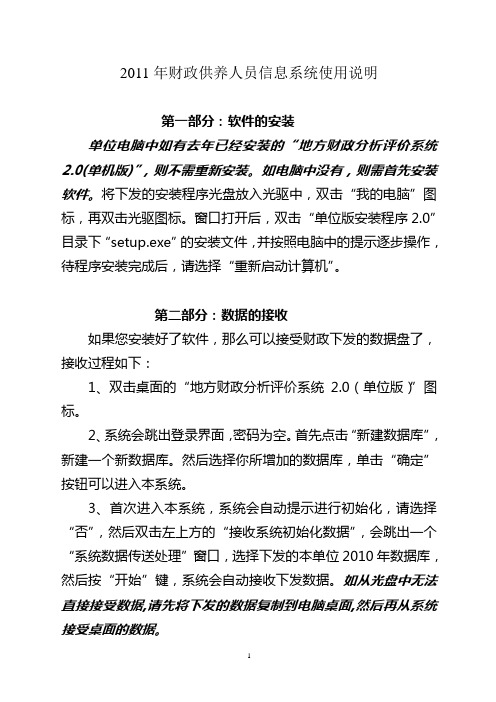
2011年财政供养人员信息系统使用说明第一部分:软件的安装单位电脑中如有去年已经安装的‚地方财政分析评价系统2.0(单机版)‛,则不需重新安装。
如电脑中没有,则需首先安装软件。
将下发的安装程序光盘放入光驱中,双击‚我的电脑‛图标,再双击光驱图标。
窗口打开后,双击‚单位版安装程序2.0‛目录下‚setup.exe‛的安装文件,并按照电脑中的提示逐步操作,待程序安装完成后,请选择‚重新启动计算机‛。
第二部分:数据的接收如果您安装好了软件,那么可以接受财政下发的数据盘了,接收过程如下:1、双击桌面的‚地方财政分析评价系统 2.0(单位版)‛图标。
2、系统会跳出登录界面,密码为空。
首先点击‚新建数据库‛,新建一个新数据库。
然后选择你所增加的数据库,单击‚确定‛按钮可以进入本系统。
3、首次进入本系统,系统会自动提示进行初始化,请选择‚否‛,然后双击左上方的‚接收系统初始化数据‛,会跳出一个‚系统数据传送处理‛窗口,选择下发的本单位2010年数据库,然后按‚开始‛键,系统会自动接收下发数据。
如从光盘中无法直接接受数据,请先将下发的数据复制到电脑桌面,然后再从系统接受桌面的数据。
第三部分:2011年数据的维护和修改统计时段:2011年1月1日至12月31日,填报人数必须与统一年报的人数一致。
下发的2010年数据库已自动结转为2011年初始数据,各单位不需要再做结转,直接录入更新2011年变化情况。
具体要求如下:1、《单位基本信息表》:绝大部分单位无需调整。
2、《单位基本数字表》:必须填列单位当年收支情况。
注意:填报单位为‚万元‛,收入支出应按照表中收支项目分项填列,收入合计应手工输入。
另外,学校应填列‚在籍学生数‛和‚农村中小学寄宿学生数‛。
新增单位除填列单位收支情况外,还要填列单位编制数。
3、《人员信息表》:主要反映行政事业单位人员的个人基本信息、人员来源、去向、增减变化和工资等信息。
可以通过‚数据导出‛将去年的人员信息导入到EXCEL表中,打开该导出的文件,首先要将最上面两行空白行删除,然后再修改完善其他数据后,通过‚人员导入‛导入系统中。
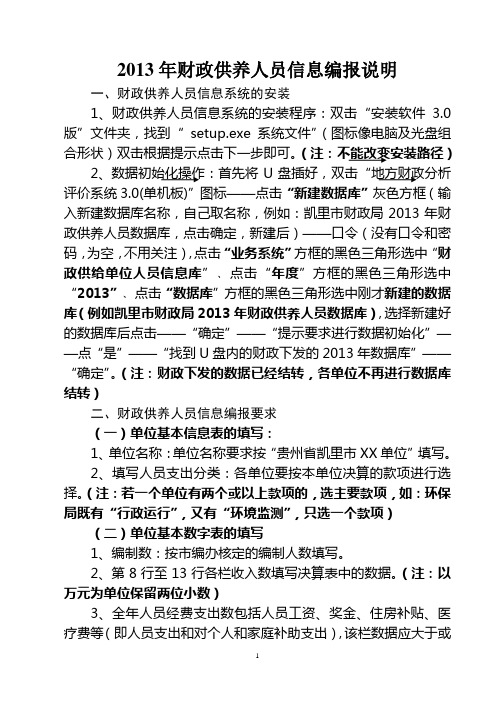
2013年财政供养人员信息编报说明一、财政供养人员信息系统的安装1、财政供养人员信息系统的安装程序:双击“安装软件3.0版”文件夹,找到“setup.exe系统文件”(图标像电脑及光盘组合形状)双击根据提示点击下一步即可。
(注:不能改变安装路径)2、数据初始化操作:首先将U盘插好,双击“地方财政分析评价系统3.0(单机板)”图标——点击“新建数据库”灰色方框(输入新建数据库名称,自己取名称,例如:凯里市财政局2013年财政供养人员数据库,点击确定,新建后)——口令(没有口令和密码,为空,不用关注),点击“业务系统”方框的黑色三角形选中“财政供给单位人员信息库”﹑点击“年度”方框的黑色三角形选中“2013”﹑点击“数据库”方框的黑色三角形选中刚才新建的数据库(例如凯里市财政局2013年财政供养人员数据库),选择新建好的数据库后点击——“确定”——“提示要求进行数据初始化”——点“是”——“找到U盘内的财政下发的2013年数据库”——“确定”。
(注:财政下发的数据已经结转,各单位不再进行数据库结转)二、财政供养人员信息编报要求(一)单位基本信息表的填写:1、单位名称:单位名称要求按“贵州省凯里市XX单位”填写。
2、填写人员支出分类:各单位要按本单位决算的款项进行选择。
(注:若一个单位有两个或以上款项的,选主要款项,如:环保局既有“行政运行”,又有“环境监测”,只选一个款项)(二)单位基本数字表的填写1、编制数:按市编办核定的编制人数填写。
2、第8行至13行各栏收入数填写决算表中的数据。
(注:以万元为单位保留两位小数)3、全年人员经费支出数包括人员工资、奖金、住房补贴、医疗费等(即人员支出和对个人和家庭补助支出),该栏数据应大于或等于“人员信息表”中的“实际执行月工资数”×12个月。
4、专项经费支出是指用于本单位专项活动的经费支出。
(三)人员信息表的填写1、统计对象:纳入统计范围的行政事业单位中经组织﹑人事部门办理任用手续的在职人员(含长休、停薪留职人员)及离、退休人员。

财政综合管理信息系统用户操作手册编号:Q/TJHQ-2017-WYB-DWPX-01北京市太极华青信息系统有限公司2017年10月目录1软件安装 (1)1.1安装步骤 (1)2软件登录 (6)2.1登陆信息填写 (6)2.1.1打开预算软件 (6)2.1.2修改用户密码 (11)3基础信息填报 (13)3.1单位基本情况表填报 (13)3.2在职人员工资表填报 (15)3.3离休人员工资表 (23)3.4退休人员工资表 (24)3.5单位基本数字表 (24)4基本支出填报 (29)4.1进入预算编审 (29)4.2支出项目录入表 (30)4.3批量新增基本支出 (37)5项目支出填报 (40)5.1项目填报 (40)5.2项目状态转换 (46)6确认全部预算数据 (46)6.1筛选 (47)7填报其余预算录入表 (48)7.1填报收入征收计划表 (48)7.2填报收入项目主表 (48)7.3收支总表 (49)8送主管股室审核 (49)8.1送审 (50)8.2收回送审 (52)9报表查询 (53)9.1报表数据查询 (54)9.2保存查询报表 (55)1软件安装1.1 安装步骤➢安装程序找到文件夹中,“Setup.exe”执行程序,“双击”进行软件安装。
➢安装步骤1图1-1点击“下一步”进行安装➢安装步骤2图1-2 点击“是”➢安装步骤3图1-3 公司名称:tjhq然后点击“下一步”,继续进行安装图1-4此处可以更换安装路径,也可以默认,点击“下一步”继续。
➢安装步骤5图1-5点击“下一步”,继续安装。
图1-6 点击“下一步”继续安装。
➢安装步骤7图1-7等待安装完成➢安装步骤8选择“是,立即重新启动计算机。
”然后点击“完成”。
➢安装完成安装完成后,桌面会出现如下图标➢如果出现卸载后法无法安装进入系统注册表(开始—运行—输入regedit回车),删除如下位置:WIN64:HKEY_LOCAL_MACHINE/SOFTWARE/Wow6432Node/Microsoft/Windows/CurrentVersi on/Uninstall/{F2704167-41E6-400F-8E1D-FCF2F988072A}WIN32:HKEY_LOCAL_MACHINE/SOFTWARE/Microsoft/Windows/CurrentVersion/Uninstall/{F 2704167-41E6-400F-8E1D-FCF2F988072A}以及如下地方HKEY_LOCAL_MACHINE/SOFTWARE/tjhq_efmis_1.0HKEY_LOCAL_MACHINE/SOFTWARE/太极华青信息系统有限公司/财政综合管理系统"再重新安装➢客户端程序多开进入系统注册表(开始—运行—输入regedit回车),修改如下位置:win32HKEY_LOCAL_MACHINE\SOFTWARE\tjhq_efmis_1.0\下的ISMULTIPORTAL值修改为1win64HKEY_LOCAL_MACHINE\SOFTWARE\Wow6432Node\tjhq_efmis_1.0\下的值ISMULTIPORTAL修改为12软件登录2.1 登陆信息填写2.1.1打开预算软件双击此图标打开软件➢填写登陆地址在服务器位置输入如下地址:http://10.60.143.26:7001/cssServerPortal231181/然后点击十字按钮进行测试连接,输入地址正确,会弹出如下对话框,点击“确定”即可。
公共财政管理信息系统软件使用说明书五华区财政局公共财政管理信息系统软件--综合财政MIS系统使用说明书昆明昆理工威祥软件有限公司编制2007年3月第一部分系统功能简介本项目的软件开发为五华区财政局配合财政管理方面进行的一系列重大改革,实现财政科学管理,改进工作方式和工作作风,建立办事高效、运转协作、行为规范的公共财政管理体制。
“五华区公共财政网络管理信息系统”软件是以预算管理事务为主的全局的财政网络信息系统软件。
其目标是实现信息资源在全局范围内的畅通与共享,以预算为龙头,及时全面、准确地了解财政资金的收入、支出情况,改善办公人员的工作环境和工作方式,并用现代化的管理方法强化机关的管理基础工作,提高工作质量和工作效率,提高资金的利用率。
并在此础上逐步建立决策支持系统,为县(区)领导对财政资金合理应用提供辅助决策支持。
五华区财政局“公共财政管理信息系统”网络总体结构是以云南省财政厅下发的云南省“金财工程”建设方案和云南省州市、县区财政局开展“金财工程”建设的指导意见为指导思想构建的。
五华区财政局“公共财政网络管理信息系统”网络总体结构分为区本级财政局域网和区本级横向城域网,并与省/市级财政专网实现连接。
区本级财政局域网建设区本级财政部门局域网络系统,为支持区本级财政业务管理、办公管理、宏观决策等应用,为信息交流和共享等提供基本条件。
财政管理系统的服务器,设在五华区财政局机房。
区本级财政局域网主要建设2台骨干交换机,每台提供48个百兆接口,一台用于连接本地服务器和工作站,一台用于连接区政府大楼内部办公网。
区本级横向城域网建设依托国家电子政务、公共通信网络平台,构造区本级广域主干网以及城域网,并上连省/市级财政专网。
区本级横向城域网主要建设1台骨干接入路由器,1台网络防火墙(网络病毒防护、木马、网络嗅探等网络攻击),用于连接省/市级财政专网,并通过PSTN/VPN方式实现区本级相关单位接入。
相关单位连接建设区本级财政部门与政府相关部门、同级税务、人民银行国库、代理银行、预算编制单位的网络连接,实现信息交换和共享。
财政供给单位人员信息系统操作指南(2017年版)1.1系统安装(通用)1、点击SETUP.EXE,系统将弹出安装窗口,按提示默认安装,安装完毕计算机需重新启动。
将下发文件复制到桌面。
2、双击桌面图标:,win7系统右键点击以管理员身份运行启动软件。
3、成功启动软件后,将出现登陆窗口,如图1-01所示:图1-01【新建数据库】:弹出数据库创建窗口,如图1-02所示,输入数据库的中文名称后,点击确定即可。
中文名称规则:用单位全称加上2017图1-024、创建完成数据库后,系统将提示数据库创建成功,然后自动返回登陆界面,选择我们刚创建的数据库,点击确定,即可进入系统,如图1-03所示。
图1-035、进入系统后进行系统初始化操作,点击“是”,如图1-04所示。
图1-046、点击磁盘目录选择,选择下发任务数据所在路径,如图1-05所示。
(下发任务为上年数据必须在此基础上修改)图1-057、选择【确定】按钮,程序开始运行,数据传送完成后,系统会提示如图1-06信息,单击【确定】,系统将自动关闭,您需要重新启动程序。
图1-067、重新登录时,对业务系统、年度和数据库进行选择,如图1-07所示。
依次进行选择(年度选择2017)图1-071.2数据录入(通用)1.2.1单位基本信息表维护由于两区合并,原闸北的基层单位名称有所变动,因此凡是有变动的单位必须在《单位基本信息表》中修改单位名称、单位所在地、单位电话、邮编、单位地址,其他一律不许改动,完成修改后必须点击保存。
1.2.2单位基本数字表维护《单位基本数字表》主要反映单位的编制情况、收入和支出情况。
单击【数据处理】功能组下的【单位基本数字表】项,出现图1-09所示的窗口。
图1-09行号8~17全部输入111111111.2.3人员信息表维护人员信息表主要反映行政事业单位人员的个人基本信息和工资等信息。
单击【数据处理】功能组下的【人员信息表】项,【人员信息表】可以通过数据导入和直接修改人员信息的方式录入数据。
财政管理一体化信息系统操作手册1.系统设置1.1系统插件配置“一体化系统”使用时,为打印凭证、报表需要安装打印插件才能正常使用相关功能,首先要对IE6.0 浏览器的安全进行设置,以便能安装插件。
1、打开IE浏览器,选择菜单“工具----Internet 选择项----安全”,如图1-1所示。
图0-1 选择工具菜单2、打开受信任的站点选项,选择安全页签,如图1-2所示。
1.点击【受信任的站点】2.点击【站点】按钮图 0-2 受信任的站点选项3、选择自定义级别,将ActiveX控件和插件下面的选项全部设置为启用,如下图,设置完点【确定】按钮。
图1-3安全设置4、完成设置后,在一体化系统登录页面,点击右上角“下载控件”按钮下载财政一体化管理系统控件进行系统控件安装。
使用IE浏览器下载控件会弹出如下图所示的窗口:点击【保存】点击保存到本地电脑。
下载完成后控件保存在电脑桌面,双击“ifmis_plugins.exe”控件进行安装如下图所示:系统弹出安装界面如下:上图的用户信息电脑会自动填写,直接点击下一步选择【完整安装】点击【下一步】上图是控件安装进度点击【安装】点击【是】安装插件完成之后,重新启动系统,配置修改生效1.2添加信任站点“一体化系统”使用时,为提高系统速度,减少验证时间,需要在IE6.0 浏览器的信任站点中把一体化的运行站点添加进去。
1、打开IE浏览器,选择菜单“工具----Internet选项----安全”,如图1-4所示。
图 0-4 选择工具菜单打开Internet选项,如图1-5所示。
1.点击【受信任的站点】2.点击【站点】按钮图0-5受信任的站点选项2、选择受信任的站点,点击【站点】按钮,打开可信站点页面,如图1-6。
图 0-6 可用站点3、在可用站点页面的“将该网站添加到区域”里输入http://10.56.96.92,点击【添加】按钮,刚刚输入的网址会显示在“网站(W)”中,去掉“对该区域中的所有站点要求服务器验证(https:)(s)”。
财政供给单位人员信息系统操作指南(单机版)1.1系统安装1、点击SETUP.EXE文件,系统将弹出安装窗口,按提示默认安装即可。
2、成功安装后,桌面将出现图标:,双击改图标,将启动软件。
3、成功启动软件后,将出现登陆窗口,如图2-01所示:图2-01【新建数据库】:将弹出数据库创建窗口,如图2-02所示,输入数据库的中文名称后,点击确定即可。
图2-024、创建完成数据库后,系统将提示数据库创建成功,然后返回登陆界面,选择我们新创建的数据库,点击确定,即可进入系统,如图2-03所示。
图2-031.2接收上级数据创建完成数据库后,进入系统,系统需要接收上级数据,以完成系统初始化工作。
进入系统后,选择【数据传送】功能组下的【接收下发数据】项,在出现的窗口中点击右侧的…按钮,出现如下所示的窗口,找到接收的数据文件后,点击【确定】按钮,返回图2-04所示窗口,所选路径将被显示在〖请选择财政或上级部门下发数据文件〗文本框中;图2-04选择【开始】按钮,程序开始进传送数据,如图2-05所示:图2-05数据传送完成后,系统会提示如图2-06信息,单击【确定】,系统将关闭,您需要重新启动程序。
图 2-06注:注册文件的命名格式为:D+[+行政区划编码+]+单位编码+^+单位名称+2013CAS。
1.3数据下发1.3.1部门单位调整登录系统后,单击【数据处理】功能组下的【单位基本信息表】项,出现图2-07所示的窗口。
单位刷新人员支出分类图2-07存在以下几种情况下,需要选择【单位刷新】按钮:1、在《单位基本信息表中》增加单位后,需选择【单位刷新】按钮更新下拉列表中的单位信息。
2、数据审核后,需要选择【单位刷新】按钮以更新下拉列表中的单位标识。
3、提示审核确认后,需要选择【单位刷新】按钮以更新下拉列表中的单位标识。
4、选择行政区划。
行政区划选择主要用来过滤图2-07中左边单位树的显示单位。
从工具栏上单击【行政区划选择】按钮,出现图2-08所示的行政区划选择窗口,从中选择行政区划,然后选择【确定】按钮,单位树会自动显示该行政区划下的所有单位。
注意事项:
1、此次上报人员信息,如实修改职称、职务、工资等数据,人数必须与年终决算一致。
2、12月20日前上报
2011年财政供给人员信息使用指南
一、卸载原程序(如原安装过1.0版本,再次安装2.0版本
时自动卸载)
二、安装新程序
(一)打开财政供养信息-财政供养信息系统安装文件夹,双击setup.exe,如下图
(二)根据程序要求,逐步安装。
点击“确定”后,点击“下一步”…….在“重启状态下”点击完成。
(三)在桌面上找到图标打开程序,建立数据库“LT2011”后确定,进行初始化操作,选择磁盘目录,找到下发文件。
点击开始完成初始化。
(四)本级数据的修改
单位填写完成“单位信息表,单位基本数字表和人员信息表”三张表后,点“编审处理/审核单位数据”进行数据审核,并根据提示进行数据修改,审核无误后点“数据传送/本单位数据上报”进行数据的报送,生成的数据发送给上级部门即可。
(五)读入下级单位数据,进行数据审核
点“数据传送/接收上报数据”,选中下级单位上报的数据读入,然后点“编审处理/审核单位数据”进行数据审核,审核结果包含强制审核错误信息和提示审核错误信息,根据信息提示进行数据的修改,修改完成必须重新审核,直至审核无强制审核错误方可上报。
(六)报送本单位数据
选择“数据传送/本单位数据上报”,将生成的数据报送财政部门。
二.注意事项
(一)软件不支持在vista和win7操作系统下使用。
(二)数据审核。
数据填写审核后,会出现两个页签,一个是提示审核信息,一个是强制审核信息,强制审核信息页签下面的错误信息必须修改!否则不能进行数据上报!提示审核信息是需要填表人核实填写信息的准确性,如退休年龄不满60岁,参加工作年龄不满18岁等等,这些提示信息如果和实际情况不符,可以保留,不必修改。
但是需要填报人进行“提示审核确认”。
首先填表人要根据实际情况修改错误信息,不必修改的可以保留,在信息表上点击鼠标右键选择“提示审核确认”,这样就可以进行数据上报了。
(三)核实本地区行政区划信息,如有变化及时报送。